Πώς να χρησιμοποιήσετε τον αυτόματο συλλαβισμό στο Word 2007

Ανακαλύψτε πώς μπορείτε να ρυθμίσετε το Word 2007 για αυτόματο συλλαβισμό και βελτιώστε την παρουσίαση του κειμένου σας.

Κάντε κλικ στην καρτέλα Εισαγωγή της Κορδέλας.
Στη συνέχεια, κάντε κλικ στο κουμπί Εξίσωση για να εμφανιστεί η συλλογή των εξισώσεων.
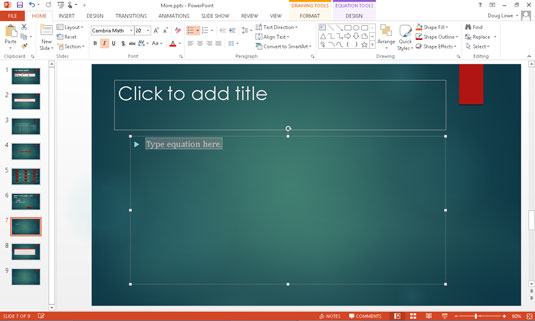
Εάν μία από τις προδιαμορφωμένες εξισώσεις στη συλλογή ανταποκρίνεται στις ανάγκες σας, επιλέξτε την. Διαφορετικά, επιλέξτε Εισαγωγή νέας εξίσωσης που βρίσκεται στο κάτω μέρος της συλλογής.
Το υπόλοιπο αυτής της διαδικασίας προϋποθέτει ότι έχετε επιλέξει να εισαγάγετε μια νέα εξίσωση. Ένα σύμβολο κράτησης θέσης για την εξίσωση εμφανίζεται στη διαφάνεια και η καρτέλα Σχεδίαση εργαλείων εξίσωσης εμφανίζεται στην κορδέλα.

Ξεκινήστε να πληκτρολογείτε την εξίσωσή σας.
Το PowerPoint παρακολουθεί οποιοδήποτε κείμενο πληκτρολογείτε σε μια εξίσωση και κάνει το καλύτερο δυνατό για να καταλάβει πώς πρέπει να μορφοποιηθεί το κείμενο. Για παράδειγμα, ας υποθέσουμε ότι εισάγετε τα ακόλουθα: a = (b + 2c) / 2b. Όταν πατάτε Enter, το PowerPoint μορφοποιεί αυτόματα την εξίσωση, όπως φαίνεται.
Εάν πληκτρολογήσετε το γράμμα x , για παράδειγμα, το PowerPoint υποθέτει ότι σκοπεύετε να είναι μια μεταβλητή, οπότε το x εμφανίζεται με πλάγιους χαρακτήρες. Εάν πληκτρολογήσετε cos , το PowerPoint υποθέτει ότι εννοείτε τη συνάρτηση συνημιτόνου, επομένως το κείμενο δεν είναι πλάγιο.
Ξεκινήστε να πληκτρολογείτε την εξίσωσή σας.
Το PowerPoint παρακολουθεί οποιοδήποτε κείμενο πληκτρολογείτε σε μια εξίσωση και κάνει το καλύτερο δυνατό για να καταλάβει πώς πρέπει να μορφοποιηθεί το κείμενο. Για παράδειγμα, ας υποθέσουμε ότι εισάγετε τα ακόλουθα: a = (b + 2c) / 2b. Όταν πατάτε Enter, το PowerPoint μορφοποιεί αυτόματα την εξίσωση, όπως φαίνεται.
Εάν πληκτρολογήσετε το γράμμα x , για παράδειγμα, το PowerPoint υποθέτει ότι σκοπεύετε να είναι μια μεταβλητή, οπότε το x εμφανίζεται με πλάγιους χαρακτήρες. Εάν πληκτρολογήσετε cos , το PowerPoint υποθέτει ότι εννοείτε τη συνάρτηση συνημιτόνου, επομένως το κείμενο δεν είναι πλάγιο.
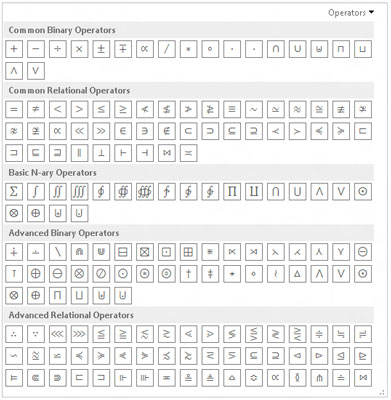
Για να προσθέσετε ένα σύμβολο που δεν βρίσκεται στο πληκτρολόγιο, χρησιμοποιήστε ένα από τα κουμπιά στην ενότητα Σύμβολα της καρτέλας Σχεδίαση εργαλείων εξισώσεων.
Η ενότητα "Σύμβολα" περιέχει μια συλλογή μαθηματικών συμβόλων, τα περισσότερα από τα οποία μόνο ο Ρόμπερτ Οπενχάιμερ μπορούσε να καταλάβει. Για να χρησιμοποιήσετε αυτήν τη συλλογή, κάντε πρώτα κλικ στο κουμπί Περισσότερα στην κάτω δεξιά γωνία της ενότητας Σύμβολα. Στη συνέχεια, επιλέξτε την κατηγορία συμβόλων από το αναπτυσσόμενο μενού που εμφανίζεται στο επάνω μέρος της συλλογής.
Για παράδειγμα, το σχήμα δείχνει τη συλλογή Operators. Επιπλέον γκαλερί περιέχουν βασικά μαθηματικά σύμβολα, ελληνικά γράμματα, αρνητικές σχέσεις και άλλα ασαφή σύμβολα.

Για να δημιουργήσετε σύμβολα στοιβαγμένα το ένα πάνω στο άλλο με διάφορους τρόπους, χρησιμοποιήστε τα στοιχεία ελέγχου στην ενότητα Δομές της καρτέλας Σχεδίαση εργαλείων εξισώσεων.
Κάθε κουμπί στην ενότητα Δομές αποκαλύπτει μια συλλογή δομών που μπορείτε να χρησιμοποιήσετε για να δημιουργήσετε εξισώσεις με στοιβαγμένα σύμβολα. Οι περισσότερες δομές περιλαμβάνουν ένα σύμβολο και μία ή περισσότερες υποδοχές, στις οποίες πληκτρολογείτε κείμενο ή εισάγετε άλλα σύμβολα ή άλλες δομές.
Για παράδειγμα, αυτό το σχήμα δείχνει τη συλλογή των προτύπων που εμφανίζονται όταν κάνετε κλικ στο κουμπί Radical. Αυτές οι δομές σάς επιτρέπουν να εισάγετε μια πινακίδα τετραγωνικής ρίζας μαζί με υποδοχές μπροστά και μέσα στην πινακίδα.
Όταν τελειώσετε, κάντε κλικ έξω από την εξίσωση για να επιστρέψετε στη διαφάνεια.
Ανακαλύψτε πώς μπορείτε να ρυθμίσετε το Word 2007 για αυτόματο συλλαβισμό και βελτιώστε την παρουσίαση του κειμένου σας.
Ανακαλύψτε πώς να αφαιρέσετε λέξεις από το προσαρμοσμένο λεξικό του Word 2013. Ακολουθήστε αυτά τα βήματα για να διαχειριστείτε το λεξικό σας και να βελτιώσετε τη γραφή σας.
Ανακαλύψτε πώς να ορίσετε καρτέλες και εσοχές στο PowerPoint 2007 για καλύτερη οργάνωση και εμφάνιση του κειμένου.
Στο PowerPoint 2013, μπορείτε να προσθέσετε υπερ-συνδέσεις για να συνδέσετε διαφάνειες και έγγραφα. Αυτή η οδηγία θα σας δείξει πώς να το κάνετε εύκολα.
Μερικές φορές χρειάζεστε το Outlook 2013 για να σας υπενθυμίσει σημαντικές ημερομηνίες ή επακόλουθες δραστηριότητες. Μπορείτε να χρησιμοποιήσετε σημαίες, για παράδειγμα, για να σας υπενθυμίσουν να καλέσετε κάποιον την επόμενη εβδομάδα. Ο καλύτερος τρόπος για να βοηθήσετε τον εαυτό σας να θυμάται είναι να επισημάνετε το όνομα αυτού του ατόμου στη λίστα Επαφών. Θα εμφανιστεί μια υπενθύμιση στο ημερολόγιό σας. Οι επαφές δεν είναι […]
Κάθε πτυχή της εμφάνισης ενός πίνακα μπορεί να μορφοποιηθεί στο Word στο Office 2011 για Mac. Μπορείτε να εφαρμόσετε στυλ που συγχωνεύουν κελιά μεταξύ τους για να σχηματίσουν μεγαλύτερα κελιά, να τα αφαιρέσετε, να αλλάξετε χρώματα περιγράμματος, να δημιουργήσετε σκίαση κελιών και πολλά άλλα. Εφαρμογή στυλ πίνακα από το Office 2011 για Mac Ribbon Η καρτέλα Tables της Κορδέλας […]
Όταν χρησιμοποιείτε το Word στο Office 2011 για Mac, μπορείτε να εφαρμόσετε στυλ πίνακα για να αλλάξετε την εμφάνιση των κελιών. Εάν δεν μπορείτε να βρείτε ένα υπάρχον που να καλύπτει τις ανάγκες σας, μπορείτε να δημιουργήσετε νέα στυλ πίνακα από το παράθυρο διαλόγου Στυλ. Ακολουθήστε τα εξής βήματα: Στο Word 2011 για Mac, επιλέξτε Μορφή→ Στυλ. Ανοίγει το παράθυρο διαλόγου Στυλ. Κάντε κλικ […]
Όταν χρησιμοποιείτε το Office 2011 για Mac, σύντομα θα διαπιστώσετε ότι το Word 2011 μπορεί να ανοίξει ιστοσελίδες που αποθηκεύσατε από το πρόγραμμα περιήγησής σας στο Web. Εάν μια ιστοσελίδα περιέχει έναν πίνακα HTML (HyperText Markup Language), μπορείτε να χρησιμοποιήσετε τις δυνατότητες του πίνακα του Word. Ίσως σας είναι πιο εύκολο να αντιγράψετε μόνο το τμήμα του πίνακα της ιστοσελίδας […]
Αν και δεν μπορείτε πραγματικά να δημιουργήσετε τα δικά σας θέματα από την αρχή, το Word 2007 προσφέρει πολλά ενσωματωμένα θέματα που μπορείτε να τροποποιήσετε για να ταιριάζουν στις ανάγκες σας. Ένα ευρύ φάσμα θεμάτων σάς δίνει τη δυνατότητα να συνδυάσετε και να ταιριάξετε διαφορετικές γραμματοσειρές, χρώματα και εφέ μορφοποίησης για να δημιουργήσετε τη δική σας προσαρμογή.
Μπορείτε να τροποποιήσετε ένα ενσωματωμένο ή προσαρμοσμένο θέμα στο Word 2007 για να ταιριάζει στις ανάγκες σας. Μπορείτε να συνδυάσετε και να ταιριάξετε διαφορετικές γραμματοσειρές, χρώματα και εφέ για να δημιουργήσετε την εμφάνιση που θέλετε.






